PCにWindows11Liteをインストールするためのヒント:
この記事では、PCにWindows11Liteをインストールする方法について説明します。あなたはそうするための簡単なステップ/方法で案内されます。議論を始めましょう。
Windows 11 Liteとは何ですか?
「Windows11Lite」:Microsoftは、最新のWindowsオペレーティングシステムをWindows11およびWindows11Liteとしてリリースしました。これは、20221年10月に再発したWindows10の後継です。Windows11Liteは、プロトタイプのWindows 2015に無料でアップグレードでき、新しいWindows11Lite要件を満たすWindows10デバイスで利用できます。つまり、デバイスがWindows11Liteをインストールして実行する資格があることを確認する必要があります。
Windows 11 Liteのリリースは、ハードウェア要件に重点を置いており、Windows 11 Liteがリリースされた後、そのビジュアルデザイン、ウィンドウ管理などで賞賛されました。あなたがあなたのPC/ラップトップに広告を実行するWindows11Liteをインストールする方法を探しているなら、あなたはこれのための正しい場所にいます。 Windows 11 Lite ISOをダウンロードしてコンピューターにインストールして実行する前に、デバイスがWindows11Liteを実行する資格があるかどうかを確認して確認する必要があります。また、その機能を確認することができます。
Windows 11 Liteの機能:
- 新しいWindows11liteには、干渉のような新しいMacがあります。
- ウィンドウ11には、いくつかの新しいウィジェットが含まれています。
- ウィンドウには、シフトとドラッグでいくつかの新しいアニメーションも追加されました。
- ウィンドウには、メニュー、タスクバー、検索などのすべての新しいデザインが表示されます。
- モニターからラップトップへのトランザクションが簡単になり、マルチタスクが向上します。
- より優れた仮想デスクトップサポートです。
- これは、可能な限り多くのリソースを解放するように設計された最軽量バージョンです。
- より良いゲームのためのXbox技術を備えています。
- Windows11Liteのタッチとコントロールが大幅に改善されました。
- Windows11Liteは、すべてのユーザーにとって安全で、安全で、包括的で、非常に簡単に使用できます。
PCにWindows11Liteをダウンロードしてインストールする方法は?
Windows 11 Lite ISO [32ビットおよび64ビット]をダウンロードしますか?
ご存じない方もいらっしゃると思いますが、Windows 11 Liteアプリには、Windows 11と比較してすべての新機能があります。最大5GBのストレージを使用し、5つのアプリがプリインストールされています。 256MBのRAMを搭載したデバイスで実行でき、最小システム要件は64ビットCPUであり、TPMやセキュアブートを有効にする必要はありません。
作成者が作成したWindows11Lite ISOを使用して、デバイスにWindows 11 Liteをインストールして実行できます。これは、Microsoftからインストールすることはできないためです。 「https://www.youtube.com/channel/UCPOVsROUq4fRTZHtS_dDQkw/videos」ページなどのYouTubeチャンネルにアクセスして、リンクされた動画でISOファイルを取得できます。 Windows 11 Lite ISOファイルをダウンロードして、デスクトップに保存します。ファイルを抽出すると、「techbyneel」というパスワードの入力を求められます。
起動可能なWindows11LiteUSBドライブを作成します。
次に、起動可能なWindows11LiteをUSBフラッシュドライブにする必要があります。この目的のために、Rufusソフトウェア[https://rufus.ie/en/ページから入手]を使用できます。このツールをダウンロードして、以下のプロセスのためにペンドライブを手元に置いてください。
Windows11Liteをインストールするためのパーティションを作成します。
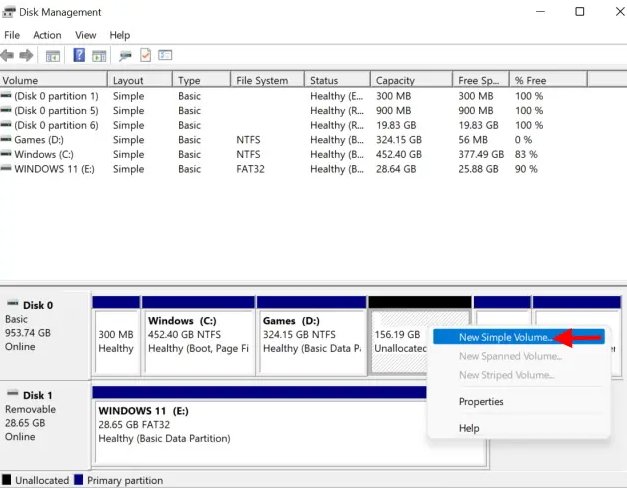
ステップ1:Windowsの検索ボックスから「ディスク管理」アプリを開きます。これで、ハードドライブとその事前に作成されたパーティションが表示されます。ボリュームを縮小するには、既存のパーティションを右クリックして[ボリュームの縮小]をクリックし、表示されるボックスで[縮小]を選択します。
ステップ2:未割り当てのスペースが表示されたら、それを右クリックして[新しいシンプルボリューム]を選択します
ステップ3:セットアップウィザードに従い、ドライブに文字と名前を割り当てます。 [完了]をクリックすると、新しいパーティションが作成されます。
Windows 11LiteISOをUSBドライブに書き込む
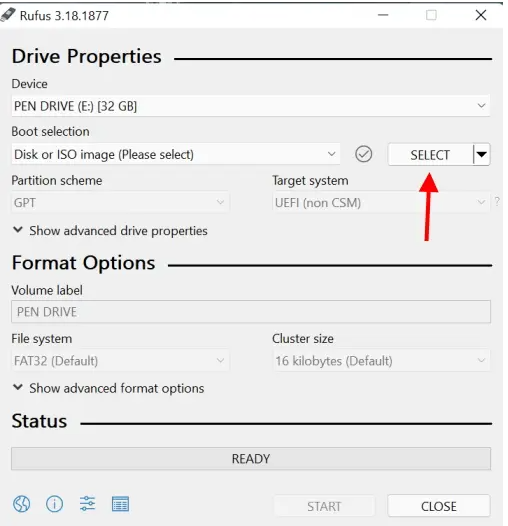
ステップ1:この目的のために、コンピューターにRufusソフトウェアをダウンロードしてインストールできます。インストールしたら、起動し、[デバイス]の横にあるドロップダウンをクリックしてUSBドライブを選択します
ステップ2:[選択]ボタンをクリックしてISOファイルを選択し、ビルドを保存したフォルダーに移動します。それを選択して「開く」を押します
ステップ3:[開始]をクリックします。他の設定を変更する必要はありません。[OK]ボタンを押してドライブをフォーマットします
ステップ4:終了するのを待ちます。完了したら、USBドライブを閉じて取り出すことができます。
Windows 11 LiteをPCにインストールするにはどうすればよいですか?
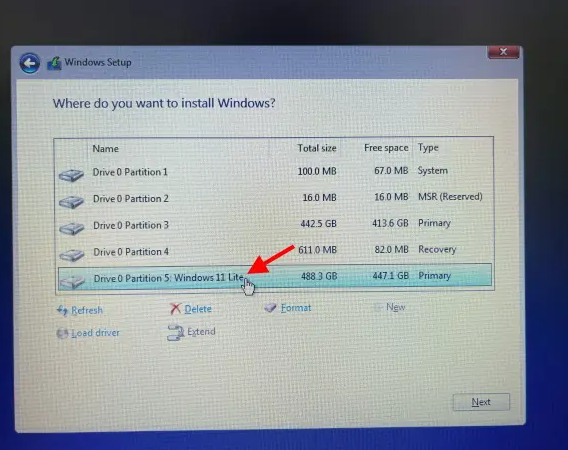
ステップ1:コンピュータを再起動し、起動プロセスが開始されます。「F2」、「DELETE」、またはその他のBIOSでサポートされているキーを押してBIOSモードに入ります。
手順2:[起動]設定に移動し、起動順序を優先デバイスとしてUSBドライブに変更します。
ステップ3:これで、数分でWindowsセットアップに入り、標準セットアップの場合と同じように実行できます。 [パーティションの選択]セクションで、前に作成したパーティションを選択して続行します。
ステップ4:プロセスが完了するまで待ちます。完了すると、PCが数回再起動し、気付く前にWindows11Liteデスクトップを起動します。
結論
この投稿は、Windows11Liteを簡単な方法でインストールする方法に役立つと確信しています。あなたはそうするために私たちの指示を読んで従うことができます。それで全部です。提案や質問がある場合は、下のコメントボックスに書き込んでください。



